Handleiding voor de Webservice
|
|
|
- Tine Devos
- 7 jaren geleden
- Aantal bezoeken:
Transcriptie
1 voor de Webservice
2 Inhoud 1. Introductie Algemeenheden Login Opbouw en structuur Definities Nachtelijke batch Bewaren, annuleren, aanpassen en verwijderen Abonnementfunctie Het zoekscherm Eigen gegevens Zoekfilters Het detailscherm Bedrijfsinfo Vestigingsinfo Contactpersonen Rubriek «certificatiestatuten» Rubriek «Registraties» Rubriek «audits» Nieuw bedrijf toevoegen Gegevens van de onderneming Gegevens van de vestigingseenheid Gegevens van de registratie Contactpersoon ingeven Verbreken en opzeggen van een registratie Nieuwe audit toevoegen Ingave van de gegevens van de audit Initiële audit Uitbreidingsaudit Opvolgingsaudit Onaangekondigde audit Tussentijdse audit Bedrijfsovernameaudit Administratief beperkingsaudit
3 7.9. Certificatiebeslissing Geldigheidsduur van het certificaat Certificatiebeslissing voor een sectorgids Certificatiebeslissing bij een privaat lastenboek Inkorting van een certificaat Afprinten van een certificaat Audits annuleren/verwijderen Upload naar BOOD Transfer van een operator naar een andere OCI A. Geen certificaat, of einddatum certificaat < 9 maand B. Einddatum certificaat > 9 maand Bedrijfsovername Facturatie Bijdrage ten laste van de operator Exporteren naar csv/excel Exporteren van uw klanten Exporteren van een publieke lijst (lijst afnemers of lijst loonwerkers)
4 1. Inleiding Dit document legt de gebruikswijze uit van de webservice voor de certificatiegegevens betreffende de volgende lastenboeken: Sectorgids autocontrole G-040 voor de primaire plantaardige productie (Modules A, B et D); Sectorgids autocontrole G-040 voor de primaire dierlijke productie (Module C); Sectorgids autocontrole G-033 voor de aannemers van land- en tuinbouwwerken; CodiplanPLUS Varken; CodiplanPLUS Rund; IKKB Standaard Standard voor de primaire plantaardige productie; IKKB Standaard Standard voor de aannemers van land- en tuinbouwwerken. Dit document is in eerste instantie bedoeld voor de OCI s. 2. Algemeenheden 2.1. Login Om de databank te kunnen gebruiken moet men beschikken over een login en een passwoord. Na het ondertekenen van het contract met Vegaplan.be of Codiplan, zal U via mail een gebruikersnaam en paswoord ontvangen. Indien U meerdere contactpersonen doorgeeft dan kunnen deze allen over een verschillende login beschikken. De databank is toegankelijk zowel via als via
5 Op de demo site van de website kan men ook inloggen in de demodatabank. Deze demo kan gebruikt worden om te oefenen. De gegevens die u daar wijzigt hebben geen invloed op de live databank gegevens. 2.2 Opbouw en structuur De webservice dient voor het beheer van de deelnemers en hun certificatiegegevens van boven genoemde lastenboeken, en de correcte facturatie van de verschuldigde bijdragen. Bijkomend is een automatische upload van de certificatiegegevens van de sectorgidsen naar BOOD (de databank van het FAVV) mogelijk. De webservice bevat twee hoofdschermen: Het zoekscherm (zie punt 3) en het detailscherm (zie punt 4). 5
6 2.3. Definities Identificatie: ON: Ondernemingsnummer (cfr vroegere BTW nummer) VEN: Vestigingseenheidsnummer CP: ControlePunt nummer Gebruikers: Vier groepen gebruikers zijn gedefinieerd: Rollen: Operator: landbouwer of aannemer van land- en tuinbouwwerken (= loonwerker) Afnemer: Voor de plantaardige sector gaat het over de operatoren uit de schakel «handel, verwerking en veilingen» OCI: Onafhankelijke CertificeringsInstelling Beheerder: Vegaplan en Codiplan Drie rollen zijn gedefinieerd voor de medewerkers van een OCI: Certificatie manager: persoon die de certificeringbeslissing neemt. Auditor: persoon die de audit uitvoert. Administratief medewerker: medewerker van de OCI die de webservice gebruikt en de gegevens ingeeft. De namen van de certificatie manager, de auditoren en de administratieve medewerkers zijn vermeld onder «contactpersonen». In quarantaine: Zolang een audit in quarantaine staat is deze nog aanpasbaar door de OCI. Pas wanneer de certificatiebeslissing ingebracht is, zal s avonds om 22u de audit via de nachtelijke batch (zie 2.4) definitief bewaard worden en uit quarantaine gaan. Aanpassingen aan de auditgegevens zijn nadien niet meer mogelijk. Voor de private lastenboeken gaan de audits dus steeds uit quarantaine in de nacht die volgt op de ingave van de certificatiebeslissing. Indien gebruikt gemaakt wordt van de XML-upload voor de communicatie van de auditgegevens met BOOD, blijft de audit in quarantaine zolang de verificatie met BOOD niet positief is en dus ook geen insert in BOOD is gebeurd. Zolang kunnen de gegevens nog aangepast worden. Door met de cursor over het icoontje van de audit te gaan, krijg je dit ook te zien. 6
7 Verwijder: Verwijderen van audits kan zolang een audit "in quarantaine" staat. Verwijderen van registraties, vestigingen en ondernemingen kan enkel indien er zich geen bewaarde gegevens bevinden op het lager niveau. Hiërarchie hierbij is audit < registratie < vestiging < onderneming. Registratie: De registratie is gelijk aan de aanmelding van de operator bij de OCI. De registratie heeft geen impact op de facturatie. Principieel kan een operator per lastenboek enkel bij één OCI geregistreerd worden. Uitzondering: meerdere OCI s kunnen een attestatie voor de primaire dierlijke productie registreren. Status van de registratie Actief: Registratie is actief (geen tijdelijke beperking) Opgezegd: stopzetting wordt pas effectief na de einddatum van het onderliggende certificaat Verbroken: stopzetting met onmiddellijk effect (Opgelet! Bij verbreking van een registratie, stopt ook onmiddellijk het onderliggende certificaat.) 2.4. Nachtelijke batch Tijdens de nachtelijke batch worden sommige gegevens definitief en kunnen niet meer gewijzigd worden, dit betreft: - Audit, - Activiteiten - Certificatie gegevens Achteraf kunnen deze ingebrachte gegevens in principe niet meer worden verwijderd want ze werden tijdens de nachtelijke batch doorgegeven aan BOOD en ze hebben invloed op de facturatie. Indien u na de nachtelijke batch foutieve auditgegevens vaststelt en wenst te corrigeren, neem dan contact op met het secretariaat van Codiplan/Vegaplan. Andere gegevens zoals naam, ondernemingsnummer, adres, contact,... kunnen steeds gewijzigd worden, zolang de OCI een lopende registratie bij de operator heeft. 7
8 2.5. Bewaren, aanpassen en verwijderen Om de gegevens die werden ingebracht in de databank te bewaren, dient men steeds op Bewaar te klikken. Bij klikken op Verwijder worden de gegevens niet bewaard. In principe kunnen ingebrachte auditgegevens enkel vóór de nachtelijke batch nog geannuleerd worden (zie punt 2.3). Hierbij geld het cascade principe : om gegevens te verwijderen moet van onder naar boven gewerkt worden (Audit Registratie Vestiging Bedrijf) Abonnementsfunctie Wanneer een OCI, een landbouwer of een loonwerker bij zijn aanmelding een contactpersoon en een adres ingeeft, ontvangt de contactpersoon automatisch een gebruikersnaam en een paswoord voor de toegang tot de databank. Op die manier kan ook de landbouwer of loonwerker een zicht hebben op zijn eigen gegevens. Hij kan zich ook abonneren om automatisch een te ontvangen bij elke aanpassing van zijn certificatiestatus. Hij kan ook de publieke lijst loonwerkers exporteren. 3. Het zoekscherm Zoeken kan op basis van de naam van de onderneming, het ondernemingsnummer (ON), het vestigingseenheidsnummer of controlepuntnummer (VEN/CP), of van het beslagnummer. Verder gelden de volgende regels: OCI's kunnen de gegevens opzoeken van de operatoren waarvoor zij een lopende registratie hebben. In dit geval moet de knop "Zoek in mijn contracten" worden gebruikt. In dit geval kan er ook gezocht worden op basis van een deel van de naam, ON, de VEN/CP of het beslagnummer van de operator. 8
9 OCI's kunnen ook de gegevens opzoeken van de operatoren waarvoor zij geen lopende registratie hebben. In dit geval moet de knop "Zoek in alle ondernemingen" worden gebruikt. In dit geval dient het volledige ondernemingsnummer, bedrijfsnaam, VEN/CP of beslagnummer van de operator ingegeven te worden. Operatoren kunnen enkel zichzelf opzoeken. Elk bedrijf wordt uniek aangeduid door zijn ON. Naargelang het land, moet het ON aan het volgende formaat voldoen: België: (1 blok van 10 cijfers, het 1ste cijfer is altijd 0) Duitsland: (1 blok van 9 cijfers) Frankrijk: XX (1 blok van 11 karakters of 1 blok van 2 karakters + 1 blok van 9 cijfers) Luxemburg: (1 blok van 8 cijfers) Nederland: B99 (1 blok van 12 karakters, de 10de positie is altijd de letter B) Opgelet! Bij buitenlandse bedrijven dient in het veld van de VEN/CP opnieuw de ON ingegeven te worden. 9
10 3.1. Eigen gegevens Door klikken op tools en toon mijn gegevens kan elke operator zijn gegevens raadplegen. 10
11 3.2. Zoekfilters Met behulp van de zoekfilters kan u uw zoekactie beperken. Het voorbeeld hierboven toont een selectie van alle IKKB PPP bedrijven die tussen 1 april 2013 en 30 juni 2013 geregistreerd werden. Deze functionaliteit werkt enkel met de knop Zoek in mijn contracten. Middels de knop exporteer alle resultaten kan u vervolgens de zoekresultaten naar Excel downloaden. 11
12 Da andere mogelijke zoekfilters zijn de volgende: Bedrijfstype: zoek op basis van het bedrijfstype: beheerder, OCI, afnemer of operatoren. Lastenboek: zoek op basis van het lastenboek: G-040, CodiplanPlus, enz. Startdatum registratie: zoek op basis van de registratiedatum. Activiteit: zoek op basis van de activiteiten (d.i. elk van activiteiten voor dierlijke of plantaardige productie of voor loonwerkers). Resultaat: zoek op basis van het certificatieresultaat (gehaald, niet gehaald, geschorst, verbroken, enz.) Einddatum certificatie: zoek op basis van de einddatum van de certificatie. 4. Het detailscherm Op het detailscherm zijn de gegevens van de onderneming, de vestigingen en de contactpersonen beschikbaar. De gegevens van de onderneming (bedrijfsinfo) zijn beschikbaar door te klikken op de naam met daarnaast het ondernemingsnummer. De gegevens van de vestiging (vestigingsinfo) zijn beschikbaar door te klikken op het adres van de vestiging met daarnaast het vestigingseenheidsnummer. Op niveau van de vestiging zijn er drie rubrieken te onderscheiden: o o o Certificatie statussen Registraties Audits 12
13 Wenst u de contactpersoon te wijzigen of een nieuwe contactpersoon bij te voegen, klik op contactpersonen. 13
14 4.1 Bedrijfsinfo Indien de OCI over een lopende registratie voor de operator beschikt, kunnen alle velden onder bedrijfsinfo gewijzigd worden (bij voorbeeld actualisatie van telefoonnummer, adres, het ondernemingsnummer, ) 14
15 4.2. Vestigingsinfo Indien de OCI over een lopende registratie voor de operator beschikt kan hij ook het vestigingseenheidnummer aanpassen. 15
16 4.3. Contactpersonen Wanneer de contactpersoon ingegeven is met vermelding van een d adres ontvangt deze persoon automatisch een login en kan hij/zij zijn/haar eigen gegevens raadplegen. Contactpersonen kunnen op inactief gezet worden. Dit heeft tot gevolg dat deze niet meer kunnen inloggen in de databank. 4.4 Rubriek «certificatiestatus» De rubriek certificatie statussen geeft een overzicht van de activiteiten waarvoor de operator over een certificaat beschikt. Door te klikken op het icoontje op de rechterkant, kan de OCI het lopend certificaat openen en afprinten. 16
17 De applicatie toont standaard alle activiteiten. Om enkel de gecertificeerde activiteiten te zien, klik op toon lopende activiteiten. Voor elke activiteit wordt het certificaat dat deze activiteit afdekt, aangeduid door middel van een icoontje: voor de Sectorgids is dit het logo van het FAVV, voor de IKKB Standaard het logo van Vegaplan en voor het lastenboek CodiplanPlus, het logo van Codiplan. Door te klikken op de activiteit kan U de specifieke gegevens van de audit raadplegen. Niet gehaalde activiteiten worden ook vermeld en met een rood kruisje op het icoontje aangeduid Rubriek «Registraties» Voorafgaand aan de ingave van een audit, moet de operator voor het respectievelijke lastenboek geregistreerd zijn. De registratie heeft geen impact op de facturatie. Noteer dat met de registratie de operator voor dit lastenboek gebonden is aan een bepaalde OCI. Het is van belang om hier ook te refereren naar het verschil tussen het opzeggen en het verbreken van een registratie (en de effecten ervan) (cf. punt 6) en naar de procedure voor overdracht van een operator naar een andere OCI (cf. punt 9). Naast het lastenboek toont de applicatie de startdatum van de registratie met vermelding van de verantwoordelijke OCI. 17
18 4.6. Rubriek «audits» Deze rubriek betreft de ingave van nieuwe en weergave van reeds ingebrachte audits. Certificaten van opvolgingsaudits die nog niet van kracht geworden zijn (startdatum ligt in de toekomst), kunnen hier afgeprint worden door klikken op het rechter printicoontje. 5. Nieuw bedrijf toevoegen Om een nieuw bedrijf (operator) toe te voegen, klik in het zoekscherm op nieuw bedrijf toevoegen. Vier rubrieken zijn in te vullen: 1. Nieuw bedrijf 2. Nieuwe vestiging 3. Nieuwe registratie 4. Nieuwe contactpersoon Velden met een * zijn verplicht. Aandacht! Verifieer op voorhand middels het ondernemingsnummer of de operator reeds in de database bestaat en eventueel reeds gecertificeerd is door een andere OCI. 18
19 In geval van bedrijfsovername (zie hoofdstuk 10) worden de registratie(s) en bijhorende certificatie(s) overgenomen van het overlatende bedrijf. De rubriek nieuwe registratie hoeft dus in dit geval niet ingevuld te worden Gegevens van de onderneming Om de gegevens van de onderneming in te geven, klik op nieuw bedrijf toevoegen, dan zal het volgende scherm verschijnen: 19
20 5.2. Gegevens van de vestigingseenheid Om de gegevens van de onderneming in te geven, klik op nieuwe vestiging, dan zal het volgende scherm verschijnen: 20
21 5.3. Gegevens van de registratie Om een lastenboek of sectorgids te registreren, klik op nieuwe registratie, dan zal het volgende scherm verschijnen: Privacy regel: Indien een operator wenst dat zijn certificatieresultaten van de sectorgidsen niet zichtbaar zijn voor afnemers, kan de OCI Certificatie statussen niet tonen aanvinken. 21
22 5.4. Contactpersoon ingeven Om de gegevens van de contactpersoon in te geven, klik op «contactpersonen», en vervolgens op nieuwe contactpersoon toevoegen. Het volgende scherm verschijnt 22
23 6. Verbreken en opzeggen van een registratie Er zijn twee manieren om een registratie te beëindigen: ofwel verbreken ofwel opzeggen. Registratie verbreken: Wenst u een registratie stop te zetten met onmiddellijk effect, dan moet u in het veld status op verbroken klikken. In dit geval stopt ook onmiddellijk het onderliggend certificaat. Als einddatum van de registratie verschijnt de datum van de verbreking. Registratie opzeggen: Wenst u een registratie stop te zetten met effect bij afloop van het certificaat, dan moet u in het veld status op opgezegd klikken. In dit geval blijft het onderliggend certificaat geldig tot oorspronkelijke vervaldatum. Als einddatum van de registratie verschijnt de einddatum van het aan deze registratie gekoppelde certificaat. 23
24 7. Nieuwe audit toevoegen Let op! Alvorens een registratie te kunnen ingeven moet het VEN nummer onder vestigingsinfo worden ingebracht. Opm: De ingave van de VEN/CP in de webservice van Vegaplan/Codiplan is verplicht, om de upload naar BOOD te verzekeren. Indien de VEN/CP nog niet ingevuld is, verschijnt onder de rubriek audits volgende melding: 7.1. Ingave van de auditgegevens Bij de ingave van een audit moet de auditdatum, de auditduur, de auditor, het lastenboek, de versie van het lastenboek, het audittype en de activiteiten ingegeven worden. Voorbeeld 1 : Audit ingave voor IKKB Primaire Plantaardige Productie: Opgelet! Tegenstrijdige ingaven moeten vermeden worden. Bij voorbeeld dient er bij aardappelen ofwel aardappelen met stockage ofwel aardappelen zonder stockage aangeduid te worden, maar niet beide. Hetzelfde geldt voor granen, olie- en eiwithoudende gewassen met/zonder stockage). 24
25 Voorbeeld 2: Audit ingave voor Sectorgids G-037 voor de Primaire Dierlijke Productie: 7.2. Initiële audit De beslissingdatum is gelijk aan of groter dan de auditdatum. Bij een initiële audit is de begindatum van de certificatieperiode gelijk aan de certificatiebeslssingsdatum. Met de certificatiemanager wordt diegene die de certificatiebeslissing neemt bedoeld Uitbreidingsaudit De auditdatum en de beslissingsdatum moeten binnen de lopende certificatieperiode liggen. De einddatum van een uitbreidingscertificaat is gelijk aan de einddatum van het al bestaande certificaat. Er wordt een nieuw certificaat gegenereerd met zowel de bestaande als de nieuwe activiteiten daarop vermeld Opvolgingsaudit De auditdatum van een opvolgingsaudit moet binnen de lopende certificatieperiode liggen. De beslissingsdatum mag na de vervaldatum van de certificatieperiode liggen. De startdatum van de nieuwe certificatieperiode sluit bij de vorige certificatieperiode aan. Opgelet! Het is de verantwoordelijkheid van de OCI de certificatieperiode al dan niet met terugwerkende kracht te laten beginnen, om een onderbreking van de certificatie te vermijden. Beslist de OCI dit niet toe te laten, dan moet er een nieuwe registratie voor dit lastenboek aangemaakt worden. De eerste audit die onder deze registratie wordt ingebracht zal als een initiële audit worden beschouwd, en een certificaat genereren waarvan de startdatum gelijk is aan de certificatiebeslissingsdatum. In dit geval wordt de certificatieperiode onderbroken. 25
26 7.5. Onaangekondigde audit Bij een positieve certificatie beslissing, is er geen impact op de lopende certificatieperiode. In geval van een negatieve certificatiebeslissing, is de operator voor dit lastenboek niet meer gecertificeerd Tussentijdse audit Een tussentijdse audit is enkel van toepassing bij de IKKB Standaard voor de Aannemers van Land- en Tuinbouwwerken en enkel in geval van secundair transport. Bij een positieve certificatie beslissing, is er geen impact op de lopende certificatie periode. In geval van een negatieve certificatiebeslissing, is de operator voor de activiteit secundair transport niet langer gecertificeerd Bedrijfsovernameaudit Dit type audit wordt enkel ingegeven in geval van een overname van de onderneming. Bij een bedrijfsovername audit mogen de datum van de audit en de datum van de beslissing niet vóór de datum van de overname liggen. De certificatieperiode blijft ongewijzigd, en de begindatum is de datum van de positieve certificatiebeslissing. De volledige procedure voor een bedrijfsovername (door een aanverwante) is beschreven onder punt Administratieve beperkingsaudit Een landbouwer kan tijdens de geldigheidsperiode van zijn certificaat bepaalde activiteiten definitief stopzetten. Als hij de OCI daarvan informeert kan het toepassingsgebied van zijn certificaat worden beperkt via deze administratieve beperkingsaudit Certificatiebeslissing Geldigheidsduur van het certificaat De geldigheidsduur van het certificaat is 3 jaar min één dag voor al de lastenboeken en sectorgidsen. De enige uitzondering bestaat voor de activiteit «broeierijen», waar de geldigheidsduur één jaar bedraagt. 26
27 Certificatiebeslissing voor een sectorgids Bij de certificatie voor een Sectorgids moeten alle activiteiten die op het bedrijf uitgevoerd worden, en die opgenomen zijn in het toepassingsgebied van de Sectorgids, gehaald zijn. De BOOD verificatie start na de audit ingave (via de nachtelijke batch). De certificatie beslissing kan later worden genomen. Zowel positieve als negatieve certificatiebeslissingen worden aan BOOD doorgegeven Certificatiebeslissing bij een privaat lastenboek Anders als bij de Sectorgidsen, moeten bij de private lastenboeken niet alle op het bedrijf aanwezige activiteiten - die binnen het toepassingsgebied van het privaat lastenboek vallen - gehaald worden. Het volstaat om het vakje «gunstig» aan te vinken voor de activiteiten die wel gecertificeerd kunnen worden. Wanneer dit vakje niet aangevinkt is toont dit aan dat de bedoelde activiteit wel geauditeerd werd maar niet gecertificeerd kan worden. Het is mogelijk de audit in te geven en te bewaren, maar de definitieve certificatie beslissing pas later te nemen. 27
28 Nog niet afgewerkte audits worden met een icoontje zoals hieronder gekenmerkt. Als je de cursor boven het icoontje beweegt, verschijnt de melding certificatiebeslissing nog niet genomen Inkorting van een certificaat De mogelijkheid bestaat om een lopend certificaat voor een lastenboek of een sectorgids in te korten, met de bedoeling gelijke looptijden te krijgen met andere lastenboeken en zo de combiaudits te faciliteren. Hieraan zijn enkele voorwaarden verbonden: 1) De landbouwer moet goed geïnformeerd zijn over de gevolgen van het inkorten van een certificaat 28
29 2) De landbouwer moet zich uitdrukkelijk akkoord verklaren met de inkorting van zijn certificaat. De OCI kan daartoe het document "Aanvraag inkorting looptijd certificaat (OCI.001.Nl.rev0_110617)" gebruiken. 3) De OCI meldt de aanvraag voor een inkorting van het certificaat aan het secretariaat van Vegaplan/Codiplan via mail, met melding van het VEN/CP, de sectorgids of het lastenboek, de oorspronkelijke einddatum en de nieuw gewenste einddatum. 4) Het secretariaat past de einddatum van het lopende certificaat aan De verantwoordelijkheid over het doorgeven van de juiste nieuwe einddatum en het voldoen aan de punten 1 en 2 van dit bericht aan het secretariaat, ligt bij de aanvragende OCI. Het is hierbij niet noodzakelijk een door de landbouwer ondertekende aanvraag over te maken aan het secretariaat, maar het versturen van de aanvraagmail impliceert dat de OCI voldoet aan de in dit bericht vermelde bepalingen Afprinten van een certificaat Lopende certificaten zijn als pdf-document beschikbaar op het detailscherm in de rubriek certificatie statussen, door te klikken op het icoontje op de rechterkant naast de vermelding van de activiteit. Certificaten met startdatum in de toekomst (certificaten van opvolgingsaudits) zijn beschikbaar op het detailscherm onder de rubriek «audit» door te klikken op het printicoontje. 29
30 7.11. Audits annuleren/verwijderen Zolang de certificatiebeslissing niet genomen is, kunnen nog alle mogelijke aanpassingen worden doorgevoerd. De audit wordt immers om 22 u op de datum van de certificatiebeslissing aan de nachtelijke batch onderworpen. Achteraf is een verwijdering van ingebrachte audits niet meer mogelijk, want enerzijds hebben ze invloed op de facturatie, en anderzijds worden de audits van de sectorgidsen tijdens de nachtelijke batch doorgegeven aan BOOD. Indien u na de nachtelijke batch een foutieve ingave van een audit vaststelt en wenst het audit te laten verwijderen, neem contact op met het Vegaplan/Codiplan secretariaat. 8. Upload naar BOOD De certificatie gegevens van de sectorgidsen worden tijdens de nachtelijke batch naar de database BOOD van het FAVV geupload. In een eerste stap wordt de overeenstemming van de activiteiten en de VEN/CP in de database van Codiplan/Vegaplan met die in BOOD geverifieerd. Verification Report Worden auditgegevens voor een sectorgids in de Vegaplan/Codiplandatabank ingebracht, dan ontvangt de werknemer van de OCI die de gegevens heeft ingebracht, per de dag na de auditingave een Verification Report. Deze bevat de volgende gegevens: Naam en ON van de geauditeerde operator Adres en VEN/CP van de vestiging Identificatie van de Gids, auditdatum, audittype Certificatiebeslissing : «nog niet genomen», positief of negatief. Deze kan ook de volgende foutmeldingen bevatten: THE ACTIVITIES IN BOOD ALL MATCH WITH THE ACTIVITIES IN YOUR AUDIT o o Dit betekent dat de activiteiten en het VEN overeenkomen met BOOD. Indien er de gegevens in BOOD niet overeenstemmen met de gegevens in de Codiplan/Vegaplandatabank, verschijnt er een bijkomende foutboodschap in het Verification report. De verschillende error boodschappen die bij de XML upload kunnen verschijnen zijn de volgende : THIS OPERATOR IS NOT ACTIVE : o Het statuut van de operator is anders dan «actief» (stopgezet, ) 30
31 NOT A VALID OPERATOR NUMMER : o Het VEN/CP van de operator werd niet gevonden in BOOD. AUDIT : AUDIT DATE CAN NOT BE IN THE FUTURE AUDIT : THE SAME AUDIT HAS ALREADY BEEN RECORDED o Bedoelde audit bestaat al in BOOD. In dit geval moet het secretariaat manueel de audit uit quarantaine nemen. AUDIT : AN AUDIT WITH THE SAME BeginDatumCertificaat HAS ALREADY BEEN RECORDED GUIDE: THIS VERSION IS NOT ALLOWED AT THIS TIME AUDIT-DATE-BEGIN: MUST BE BIGGER THAN OR = BEGIN-DATE ACTIVITY o De auditdatum moet later liggen dan de datum van aanvang van bedoelde activiteit AUDIT-DATE-END: MAX AUDIT PERIOD + 'GELDIGHEIDSDUUR AUDIT-VALIDITY:CAN NOT BE EXCEEDED o Het is niet mogelijk om een audit die al vervallen is in BOOD in te geven. GUIDE : THIS VERSION IS NOT ALLOWED AT THIS TIME o De vermelde versie van de Gids was niet geldig op de vermelde auditdatum. ONAANGEKONDIGD : NOT IN THE FUTURE o Het is niet mogelijk om een onaangekondigde audit in de toekomst in te geven. AUDIT-BEGIN-DATE : THE BEGIN OF THE VALIDITY CAN NOT BE BEFORE THE AUDIT DATE AUDIT-BEGIN-DATE : CAN NOT BE SO FAR OF THE AUDIT DATE o Er mag niet meer dan 10 maand verschil zijn tussen de validatiedatum en de auditdatum. ACTIVITY : DOES NOT EXISTS FOR THIS OPERATOR o De vermelde combinatie plaats activiteit produkt bestaat niet voor bedoelde operator. ACTIVITY : THIS ACTIVITY IS NOT EXCERCISE ANYMORE o Het activiteit werd stopgezet. ONAANGEKONDIGD : A SURPRISE AUDIT SHOULD BEGIN AFTER THE ORIGINAL AUDIT ONAANGEKONDIGD : END DATE SHOULD BE THE SAME AS THE ORIGINAL AUDIT 31
32 o Onaangekondigde audits moeten de zelfde einddatum hebben dan de oorspronkelijke audit. ONAANGEKONDIGD: CAN'T ADD ON AN UNFAVOURABLE AUDIT o Het is niet mogelijk om een negatieve onaangekondigde audit in te geven. ONAANGEKONDIGD:ACTIVITY WITHOUT AUDIT o Als er geen initiële audit bestaat voor bedoelde activiteit, kan er ook geen onaangekondigde audit bestaan voor deze activiteit. ONAANGEKONDIGD:NOT ALLOWED FOR THIS ACTIVITY o Het is niet mogelijk om een onaangekondigde audit in te geven voor bedoelde activiteit. GUIDE : THIS VERSION DOES NOT EXIST o De vermelde versie van de Gids bestaat niet voor deze activiteit op de vermelde data. Let op! Het verification report toont slechts welke activiteiten niet overeenstemmen. Er wordt geen automatische wijziging van de activiteiten in BOOD geïnitieerd. De OCI of de landbouwer moet zelf de procedure activeren om de activiteiten in BOOD door de PCE te laten aanpassen. Het doorgeven van de gegevens naar BOOD zal elke nacht opnieuw gebeuren tot de PCE de nodige aanpassingen in BOOD heeft uitgevoerd, of desgevallend de OCI de nodige aanpassingen in de databank heeft gedaan, zodat er overeenstemming is tussen de activiteiten in BOOD en in de database van Codiplan/Vegaplan. De OCI heeft de keuze om enkel de audit in te geven en met de certificatie beslissing te wachten tot er overeenstemming is bereikt en een positief Verification Report wordt verstuurd, of de certificatie beslissing onmiddellijk te nemen. Zolang de certificatiebeslissing niet is genomen kan de audit niet in BOOD worden ingegeven. Insert Report Indien alle activiteiten en de VEN/CP in de Vegaplan/Codiplan databank overeenstemmen met de activiteiten en de VEN/CP in BOOD, en indien de certificatiebeslissing genomen is, dan worden de auditgegevens doorgegeven aan BOOD. Ter bevestiging hiervan wordt per een Insert Report gestuurd aan de werknemer van de OCI die de audit heeft ingebracht. Dit bevat volgende gegevens: De naam en het ON van de geauditeerde Het adres en het VEN/CP van de vestiging De identificatie van de gids en de auditdatum De certificatieperiode 32
33 De certificatiebeslissing (positief of negatief) De doorgegeven activiteiten Facultatieve zin : "At the time of this input in ACII, all registered activities for this operator are certified by an ACScertificate Deze boodschap toont aan dat, na het ingeven van de auditgegevens in de XML upload, al de activiteiten van bedoelde operator op dit ogenblik gecertificeerd zijn voor een autocontrolesysteem. Let op: Het gaat over een momentopname, en betekent dus niet noodzakelijk dat er geen onderbreking is geweest in de certificatieperiode. Indien deze zin niet voorkomt in het "Insert Report" betekent dit dat er bij bedoelde onderneming nog activiteiten bestaan die niet afgedekt zijn door een autocontrolesysteem. Let op : De mogelijkheid om een autocontrolecertificaat af te printen heeft niets te maken met het al dan niet lukken van de XML upload. Het certificaat kan worden afgeprint eens de certificatiebeslissing is ingegeven. 9. Overdracht van een operator naar een andere OCI Wenst een operator naar een andere OCI over te stappen, dan moet de registratie voor het betrokken lastenboek overgedragen worden naar de overnemende OCI. Deze overdracht moet door het secretariaat van Codiplan/Vegaplan uitgevoerd worden. Er zijn twee situaties waarbinnen een overdracht van toepassing is: Een overdracht naar een andere OCI om een combi-audit te laten uitvoeren in de loop van de certificatieperiode. Dit geldt wanneer de operator voortijdig zijn certificaat wenst te laten eindigen zodat een andere OCI een combi-audit (d.i. voor meerdere lastenboeken) kan uitvoeren. Een overdracht naar een andere OCI om een combi-audit te laten uitvoeren binnen de 9 laatste maanden van de geldigheidsperiode van het lopende certificaat. Dit geldt wanneer de operator van OCI wenst te veranderen zonder zijn huidig certificaat in te korten. Let op! De registratie mag niet door de overlater OCI verbroken worden, anders is er een onderbreking van het certificaat wat tot gevolg kan hebben dat de operator zijn bonus verliest. Is de overnemende OCI nog niet bekend, dient de overlater OCI de registratie op opgezegd te zetten (niet verbreken!). Een opgezegde registratie kan nog steeds door Codiplan/Vegaplan getransfereerd worden naar een andere OCI, die dan op zijn beurt deze registratie weer op "actief" kan zetten en zo 33
34 een certificaat kan uitreiken dat aansluit op het certificaat van de vorige OCI. Is daartegen de overnemende OCI al bekend, voert Codiplan/Vegaplan de overdracht uit, zonder dat er een opzegging van de registratie moet gebeuren. De overlater OCI blijft ook na de overdracht van de registratie verantwoordelijk voor het afgeleverde, en nog geldende certificaat. Eens de registratie getransfereerd, kan de overlater OCI geen onaangekondigde audits meer ingeven. Voor deze zeldzame gevallen waarbij na de overdracht nog een onaangekondigde audit werd uitgevoerd door de overlater OCI zal het nodig zijn de registratie door Codiplan/Vegaplan weer tijdelijk te laten omzetten naar de overlater OCI, en nadien weer te laten omzetten naar de overnemende OCI. Wanneer een operator zijn overeenkomst met een OCI voor een door Vegaplan of Codiplan beheerd lastenboek of sectorgids(module) wenst te beëindigen, met als doel een audit door een andere OCI te laten uitvoeren moet de volgende procedure gevold worden: 1. Alvorens met de operator een overeenkomst af te sluiten voor een door Vegaplan of Codiplan beheerd lastenboek of sectorgids(module), gaat de Overnemende OCI in de Vegaplan/Codiplan databank na of de bedoelde operator geen actieve registratie heeft voor het bedoelde lastenboek en/of sectorgids(module) bij een andere OCI. Daartoe voert de OCI het VEN/CP of het ON van de operator in de databank in. 2. Als de operator een actieve (= niet opgezegde of verbroken) registratie heeft bij een andere OCI voor het bedoelde lastenboek en/of sectorgids(module), wordt indien van toepassing gekeken naar de einddatum van het onderliggende certificaat. Ligt die minder dan 9 maand in de toekomst, of is er geen lopend certificaat ingebracht, dan is de procedure onder punt A van toepassing. Is er een lopend certificaat waarvan de einddatum meer dan 9 maand in de toekomst ligt, dan is de procedure onder punt B van toepassing. 3. In geen geval mag de overnemende OCI een audit voor een bepaald lastenboek of sectorgids uitvoeren, alvorens de rechten bij een operator voor dat bepaald lastenboek of sectorgids door het Vegaplan/Codiplan secretariaat overgedragen zijn naar deze overnemende OCI. Blijkt dit wel het geval, dan zal een sanctie van 250 excl. BTW door Vegaplan/Codiplan opgelegd worden aan de overnemende OCI. A. Geen certificaat, of einddatum certificaat < 9 maand A1. De Overnemende OCI informeert het secretariaat van Vegaplan/Codiplan dat een landbouwer naar hen wenst over te stappen. Conform artikel 2.8 van de modelovereenkomst tussen de OCI en de landbouwer, moet daarbij een nieuwe overeenkomst tussen de landbouwer en deze Overnemende OCI opgemaakt worden. De Overnemende OCI geeft vervolgens de naam, het ON en de VEN van de landbouwer, de datum van de ondertekening van de overeenkomst door de landbouwer en het van toepassing zijnde lastenboek of sectorgids door aan het secretariaat van Vegaplan/Codiplan. A2. Het secretariaat van Vegaplan/Codiplan informeert de Overlatende OCI dat de landbouwer in kwestie wenst te veranderen van OCI voor dat bepaalde lastenboek of sectorgids. 34
35 A3. De rechten voor de betreffende gids of lastenboek worden door het secretariaat overgedragen naar de overnemende OCI. De registratie heeft als startdatum de datum van de ondertekening van de overeenkomst door de landbouwer. B. Einddatum certificaat > 9 maand B1. De Overnemende OCI bezorgt een door de operator getekend aanvraagformulier (OCI.002.Nl.Rev1_120711) aan het secretariaat van Vegaplan/Codiplan. Dit moet gebeuren binnen de 7 dagen na de ondertekening ervan door de landbouwer. B2. Het secretariaat van Vegaplan/Codiplan informeert per mail de Overlatende OCI dat de landbouwer in kwestie wenst te veranderen van OCI voor dat bepaald lastenboek of sectorgids. B3. De Overlatende OCI heeft na ontvangst van deze mail, 7 dagen de tijd om te antwoorden voor al dan niet vrijgave van de landbouwer. B4. Indien het secretariaat van Vegaplan/Codiplan geen antwoord ontvangt binnen de vooropgestelde termijn, worden de rechten automatisch overgedragen aan de overnemende OCI. B5. De datum van overdracht is de datum van toezegging door de overlatende OCI, of desgevallend de datum van de aanvraag van het secretariaat aan de overlatende OCI, plus 7 dagen. B6. Bij de facturatie van de Vegaplan en/of Codiplanbijdrage aan de operator, wordt door de OCI rekening gehouden met de bijdragen die de operator al betaald heeft. Enkel de nog niet aangebroken jaren in de volgende certificatieperiode mogen door de overnemende OCI aangerekend worden aan de landbouwer. Deze gecorrigeerde bijdrage is eveneens terug te vinden op de eerstvolgende facturatie van Codiplan/Vegaplan aan de OCI na de ingave van de audit in de Codiplan/Vegaplandatabank. 10. Bedrijfsovername Wordt het landbouwbedrijf overgenomen door een andere operator, dan dient er een nieuwe audit te gebeuren. Deze regel geldt niet voor overnames door familieverwanten van de 1ste of 2de graad, echtgenoten en vennootschappen waarbij de oorspronkelijke bedrijfsleider aandeelhouder blijft of wordt. Telkens echter op voorwaarde dat na overname er geen wijziging van de activiteiten plaatsvindt. Voorbeeld: Overname van een landbouwonderneming door de zoon van de verantwoordelijke, zonder wijziging van de activiteiten. Stap 1: Indien de nieuwe vestiging (overnemer) nog niet in de DB voorkomt, deze nieuwe vestiging ingeven, zonder registratie voor een lastenboek. Stap 2: Bij de gegevens van de overlater, de informatie onder «Bedrijfsovername» ingeven onder de registratie: VEN/CP en datum van overname. 35
36 Stap 3: Bevestigen door op «OK» te klikken na de boodschap «ben je zeker dat je de registratie wil overdragen». 36
37 Stap 4: Bij de gegevens van de overnemer, onder de gegevens van de overgenomen registratie, een «bedrijfsovername» audit ingeven dat is het enige audittype dat voorgesteld wordt. (zie verder de bijhorende screenprint) In te geven gegevens: activiteiten, auditor, beslissingsdatum enz. Opgelet: de datum van de certificatiebeslissing mag niet vroeger liggen dan de datum van de overname. Na de nachtelijke batch wordt de overname effectief in de DB 37
38 Effect van de bedrijfsovername: Traceerbaarheid: Een link naar de overlater wordt vermeld onder de gegevens van de overgenomen registratie, en omgekeerd. 38
39 Facturatie : Het facturatiesysteem van de databank houdt rekening met de overname. Er zal geen nieuwe bijdrage zal worden aangerekend, gezien deze al eerder is gefactureerd. 11. Facturatie Een factuur wordt gegenereerd door de ingave van de certificatiedatum van een initiële of een opvolgingsaudit. Onaangekondigde, tussentijdse en uitbreidingsaudits liggen binnen de certificaatlooptijd en hebben geen invloed op de facturatie. De registratie heeft eveneens geen invloed op de facturatie. Indien u na de nachtelijke batch een foutieve ingave van een audit vaststelt en wenst het audit te laten verwijderen, neem contact op met Vegaplan/Codiplan, die de audit zal verwijderen. Facturatie gebeurd twee keer per maand en de facturen bevatten de volledige lijst van de operatoren voor de welke een bijdrage werd aangerekend. In de databank kan u al de facturen die u werden aangerekend raadplegen. Bij uw eigen gegevens als OCI klikt u daartoe op de tab «facturatie». Als u dan op een factuurnummer klikt krijgt u bedoelde factuur te zien in PDF-formaat. Enkel de contactpersonen van de OCI kunnen deze gegevens raadplegen Bijdrage ten laste van de operator De Codiplan/Vegaplan bijdragen ten laste van de operatoren worden geïnd door de OCI. Vegaplan/Codiplan factureert deze bijdragen twee keer per maand aan de OCI s. Deze facturen vermelden de volgende codes. Administratieve kost (1) Gebruiksrecht (2) Certificatie kost (3) 39
40 De jaarlijkse bijdrage wordt geïnd voor een periode van 3 jaar, gelijk aan de geldigheidsduur van het certificaat. Indien het lopende certificaat ingekort wordt en een nieuw certificaat uitgereikt wordt, blijven de bijdragen die betaald werden voor het vorige certificaat gelden. 12. Exporteren naar csv/excel Exporteren van uw klanten Als OCI kan u een overzicht laten genereren van al de landbouwers met een lopende registratie. Daarvoor moet u het zoekscherm blanco te laten en op «zoek in mijn contracten» klikken. U kunt ook een beperkt aantal operatoren zoeken (zie punt 3: het zoekscherm). De verkregen resultaten kan u exporteren naar een csv file die achteraf in Excel kan worden geopend. Klik daarvoor op «Exporteer alle resultaten». Dan komt volgende scherm voor: Terwijl de DB aan de export bezig is kan u gewoon verder werken. Wanneer de csv file klaar is krijgt u volgende boodschap te zien: Klik dan op de exportfile om deze te downloaden Exporteren van een publieke lijst (lijst afnemers of lijst loonwerkers) De lijst afnemers en de lijst voor IKKB gecertificeerde loonwerkers zijn publieke lijsten, d.w.z. dat ze raadpleegbaar zijn door iedereen. Maar enkel de operatoren die over een login beschikken voor de databank hebben de mogelijkheid om deze lijsten te exporteren om deze in Excel formaat te verkrijgen. Als OCI geniet u over deze mogelijkheid. Dankzij het Excel formaat kan u filters activeren en dus selectieve zoekacties ondernemen (per naam, per gemeente, per activiteit ). 40
Handleiding voor de Webservice
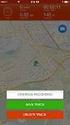 voor de Webservice Inhoud 1. Inleiding... 4 2. Algemeenheden... 4 2.1. Login... 4 2.2 Opbouw en structuur... 5 2.3. Definities... 5 2.4. Nachtelijke batch... 7 2.5. Bewaren, aanpassen en verwijderen...
voor de Webservice Inhoud 1. Inleiding... 4 2. Algemeenheden... 4 2.1. Login... 4 2.2 Opbouw en structuur... 5 2.3. Definities... 5 2.4. Nachtelijke batch... 7 2.5. Bewaren, aanpassen en verwijderen...
Opleiding voor de OCI s - Gebruik van de webservice 24.06.2015
 Opleiding voor de OCI s - Gebruik van de webservice 24.06.2015 Dagorde 1. Algemeenheden 2. Nieuwe onderneming 3. Opzoeking en resultaten 4. Opzeggen/verbreken 5. Nieuwe audit ingeven 5.1 Plantaardige primaire
Opleiding voor de OCI s - Gebruik van de webservice 24.06.2015 Dagorde 1. Algemeenheden 2. Nieuwe onderneming 3. Opzoeking en resultaten 4. Opzeggen/verbreken 5. Nieuwe audit ingeven 5.1 Plantaardige primaire
Handleiding voor de Webservice
 voor de Webservice Voor de OCI s https://oci.primaryproduction.be Inhoud 1. Inleiding... 4 2. Algemeenheden... 4 2.1. Login... 4 2.2 Opbouw en structuur... 5 2.3 Definities... 7 2.4. Nachtelijke batch...
voor de Webservice Voor de OCI s https://oci.primaryproduction.be Inhoud 1. Inleiding... 4 2. Algemeenheden... 4 2.1. Login... 4 2.2 Opbouw en structuur... 5 2.3 Definities... 7 2.4. Nachtelijke batch...
GEBRUIKSHANDLEIDING VOOR DE WEBSERVICE VOOR LANDBOUWERS EN LOONWERKERS
 GEBRUIKSHANDLEIDING VOOR DE WEBSERVICE VOOR LANDBOUWERS EN LOONWERKERS INHOUDSTAFEL DEEL 1: De databank... 3 1. Voorwoord... 3 2. Algemeenheden... 3 2.1 Login... 3 2.2 Opbouw en structuur... 4 3. Het zoekscherm...
GEBRUIKSHANDLEIDING VOOR DE WEBSERVICE VOOR LANDBOUWERS EN LOONWERKERS INHOUDSTAFEL DEEL 1: De databank... 3 1. Voorwoord... 3 2. Algemeenheden... 3 2.1 Login... 3 2.2 Opbouw en structuur... 4 3. Het zoekscherm...
HANDLEIDING VOOR DE WEBSERVICE VOOR DE AFNEMERS
 HANDLEIDING VOOR DE WEBSERVICE VOOR DE AFNEMERS 1. Inleiding Dit document heeft als doel de gebruikswijze uit te leggen van de webservice (raadpleging van de databank) voor de afnemers. De afnemers van
HANDLEIDING VOOR DE WEBSERVICE VOOR DE AFNEMERS 1. Inleiding Dit document heeft als doel de gebruikswijze uit te leggen van de webservice (raadpleging van de databank) voor de afnemers. De afnemers van
GEBRUIKERSHANDLEIDING VAN DE DATABANK VOOR DE AFNEMERS
 GEBRUIKERSHANDLEIDING VAN DE DATABANK VOOR DE AFNEMERS Version 1.0 dd 18.03.2019 1. Inleiding Voorliggend document is de handleiding voor het gebruik van de webservice om de databank te consulteren als
GEBRUIKERSHANDLEIDING VAN DE DATABANK VOOR DE AFNEMERS Version 1.0 dd 18.03.2019 1. Inleiding Voorliggend document is de handleiding voor het gebruik van de webservice om de databank te consulteren als
Informatie vergadering voor OCI s/cc s VERSLAG - BIJLAGE
 Informatie vergadering voor OCI s/cc s 27.05.2010 VERSLAG - BIJLAGE IKKB Standaard : Workshop Doelstellingen van de workshop : Samenwerking tussen OCI s en Vegaplan intensifiëren Goed begrip van de eisen
Informatie vergadering voor OCI s/cc s 27.05.2010 VERSLAG - BIJLAGE IKKB Standaard : Workshop Doelstellingen van de workshop : Samenwerking tussen OCI s en Vegaplan intensifiëren Goed begrip van de eisen
GEBRUIKSHANDLEIDING VAN DE GECOMBINEERDE ELEKTRONISCHE CHECKLIST VAN DE VEGAPLAN STANDAARD
 GEBRUIKSHANDLEIDING VAN DE GECOMBINEERDE ELEKTRONISCHE CHECKLIST VAN DE VEGAPLAN STANDAARD Versie 1.4 17.07.2014 Inhoud 1. Inleiding... 3 2. Hoe de elektronische checklist ingeven?... 3 2.1. Voorblad Vegaplan...
GEBRUIKSHANDLEIDING VAN DE GECOMBINEERDE ELEKTRONISCHE CHECKLIST VAN DE VEGAPLAN STANDAARD Versie 1.4 17.07.2014 Inhoud 1. Inleiding... 3 2. Hoe de elektronische checklist ingeven?... 3 2.1. Voorblad Vegaplan...
Aanvraag tot erkenning als OCI door VEGAPLAN.BE vzw (contract OCI VEGAPLAN.BE vzw)
 Aanvraag tot erkenning als OCI door VEGAPLAN.BE vzw Vegaplan.be vzw, afgekort Vegaplan, met maatschappelijke zetel te Bolwerklaan 21, Bus 35, B-1210 Brussel Tel.: 02.880.22.00 Fax: 02.880.22.19 Ondernemingsnr.:
Aanvraag tot erkenning als OCI door VEGAPLAN.BE vzw Vegaplan.be vzw, afgekort Vegaplan, met maatschappelijke zetel te Bolwerklaan 21, Bus 35, B-1210 Brussel Tel.: 02.880.22.00 Fax: 02.880.22.19 Ondernemingsnr.:
FAQ FAVV - bijdragen voor landbouwers
 FAQ FAVV - bijdragen voor landbouwers 1. Wat zijn de heffingen van het FAVV? De heffingen worden jaarlijks geïnd in de sectoren die actief zijn binnen de voedselketen of waarbij het FAVV controleopdrachten
FAQ FAVV - bijdragen voor landbouwers 1. Wat zijn de heffingen van het FAVV? De heffingen worden jaarlijks geïnd in de sectoren die actief zijn binnen de voedselketen of waarbij het FAVV controleopdrachten
FAQ Bijdrages FAVV voor landbouwers
 FAQ Bijdrages FAVV voor landbouwers 1. Wat zijn de heffingen van het FAVV? De heffingen worden jaarlijks geïnd in de sectoren die actief zijn binnen de voedselketen of waarbij het FAVV controleopdrachten
FAQ Bijdrages FAVV voor landbouwers 1. Wat zijn de heffingen van het FAVV? De heffingen worden jaarlijks geïnd in de sectoren die actief zijn binnen de voedselketen of waarbij het FAVV controleopdrachten
Gebruikshandleiding voor de OCI s in de sector transformatie
 Handleiding voor de OCI s in de sector transformatie 1 Gebruikshandleiding voor de OCI s in de sector transformatie Versie 1 Handleiding voor de OCI s in de sector transformatie 2 Inleiding In deze handleiding
Handleiding voor de OCI s in de sector transformatie 1 Gebruikshandleiding voor de OCI s in de sector transformatie Versie 1 Handleiding voor de OCI s in de sector transformatie 2 Inleiding In deze handleiding
Aanvraag voor controle voor de Sectorgids Autocontrole Primaire Productie - Plantaardige Productie Versie 2.0 dd
 Aanvraag voor controle voor de Sectorgids Autocontrole Primaire Productie - Plantaardige Productie Versie 2.0 dd 02.19.2015 OP TE STUREN NAAR DE DOOR U GEKOZEN OCI Overeenkomst tussen De landbouwer : Naam
Aanvraag voor controle voor de Sectorgids Autocontrole Primaire Productie - Plantaardige Productie Versie 2.0 dd 02.19.2015 OP TE STUREN NAAR DE DOOR U GEKOZEN OCI Overeenkomst tussen De landbouwer : Naam
BIJLAGE BIJ MODELOVEREENKOMST PRODUCENT (FO_100_20) 1.DEELNAME VEGAPLAN/Sectorgids G-040 plantaardige productie:
 Centrum voor kwaliteitscontrole en certificatie cvba Technologiepark 90 Zone A6b, B-9052 Gent-Zwijnaarde (België) BE 0827.394.657 TEL (+32)9/330 10 20 FAX (+32)9/330 10 29 www.ckcert.eu info@ckcert.eu
Centrum voor kwaliteitscontrole en certificatie cvba Technologiepark 90 Zone A6b, B-9052 Gent-Zwijnaarde (België) BE 0827.394.657 TEL (+32)9/330 10 20 FAX (+32)9/330 10 29 www.ckcert.eu info@ckcert.eu
Nieuwsbrief - zomer 2016
 INHOUD Om het artikel rechtstreeks te bereiken: klik op de titel PLANTAARDIGE PRODUCTIE - Hernieuwing van het certificaat: indien mogelijk zonder onderbreking - Internationaal SAI-platform : Silver voor
INHOUD Om het artikel rechtstreeks te bereiken: klik op de titel PLANTAARDIGE PRODUCTIE - Hernieuwing van het certificaat: indien mogelijk zonder onderbreking - Internationaal SAI-platform : Silver voor
BIJLAGE BIJ MODELOVEREENKOMST PRODUCENT (FO_100_20) 1.DEELNAME VEGAPLAN/Sectorgids G-040 plantaardige productie/ipm:
 Centrum voor kwaliteitscontrole en certificatie cvba Technologiepark 90 Zone A6b, B-9052 Gent-Zwijnaarde (België) BE 0827.394.657 TEL (+32)9/330 10 20 FAX (+32)9/330 10 29 www.ckcert.eu info@ckcert.eu
Centrum voor kwaliteitscontrole en certificatie cvba Technologiepark 90 Zone A6b, B-9052 Gent-Zwijnaarde (België) BE 0827.394.657 TEL (+32)9/330 10 20 FAX (+32)9/330 10 29 www.ckcert.eu info@ckcert.eu
Gebruikershandleiding Aanmelden via het Foodweb portaal
 Gebruikershandleiding Aanmelden via het Foodweb portaal Het inloggen via Foodweb is vanaf 14 december 2017 gewijzigd. Hier leest u wat u moet doen als operator om via ons nieuw Foodweb portaal toegang
Gebruikershandleiding Aanmelden via het Foodweb portaal Het inloggen via Foodweb is vanaf 14 december 2017 gewijzigd. Hier leest u wat u moet doen als operator om via ons nieuw Foodweb portaal toegang
Aanvraag voor controle voor de Vegaplan Standaard voor de Primaire Plantaardige Productie Versie 2.0 dd
 Aanvraag voor controle voor de Vegaplan Standaard voor de Primaire Plantaardige Productie OP TE STUREN NAAR DE DOOR U GEKOZEN OCI Overeenkomst tussen De landbouwer : Naam en voornaam bedrijfsleider: Straat
Aanvraag voor controle voor de Vegaplan Standaard voor de Primaire Plantaardige Productie OP TE STUREN NAAR DE DOOR U GEKOZEN OCI Overeenkomst tussen De landbouwer : Naam en voornaam bedrijfsleider: Straat
Beheer FAVV-dossier Handleiding voor operatoren
 Beheer FAVV-dossier Handleiding voor operatoren Versie september 2017 Inhoudsopgave 1. Het doel van deze applicatie... 2 2. Wat vindt u terug in het tabblad Mijn dossier / Signaletiek?... 2 3. Wat heb
Beheer FAVV-dossier Handleiding voor operatoren Versie september 2017 Inhoudsopgave 1. Het doel van deze applicatie... 2 2. Wat vindt u terug in het tabblad Mijn dossier / Signaletiek?... 2 3. Wat heb
GEBRUIKSHANDLEIDING VAN DE GECOMBINEERDE ELEKTRONISCHE CHECKLIST VAN DE VEGAPLAN STANDAARD
 GEBRUIKSHANDLEIDING VAN DE GECOMBINEERDE ELEKTRONISCHE CHECKLIST VAN DE VEGAPLAN STANDAARD Versie 2.0.5 12 01 2017 Inhoud 1. Inleiding... 3 2. Hoe de elektronische checklist ingeven?... 3 2.1 Voorblad
GEBRUIKSHANDLEIDING VAN DE GECOMBINEERDE ELEKTRONISCHE CHECKLIST VAN DE VEGAPLAN STANDAARD Versie 2.0.5 12 01 2017 Inhoud 1. Inleiding... 3 2. Hoe de elektronische checklist ingeven?... 3 2.1 Voorblad
Opleiding OCI. Vegaplan.be 1. Sectorgids Sierteelt inleiding. Inhoud. Inhoud. I. Wat is autocontrole? I. Wat is autocontrole? NEE
 Sectorgids Sierteelt inleiding De sectorgids autocontrole voor de nieteetbare tuinbouwproductie is een nuttige tool om te voldoen aan de wet op de autocontrole. Destelbergen 15 februari 2013 2 3 4 Autocontrole:
Sectorgids Sierteelt inleiding De sectorgids autocontrole voor de nieteetbare tuinbouwproductie is een nuttige tool om te voldoen aan de wet op de autocontrole. Destelbergen 15 februari 2013 2 3 4 Autocontrole:
Elke varkenshouder betaalt voor de Sectorgids G-037 een jaarlijkse vergoeding van 20 EUR per jaar aan Codiplan vzw.
 Lastenboek CodiplanPLUS Varkens 1. Toepassingsgebied en werkwijze Voorliggend lastenboek is van toepassing voor varkenshouders en is uitsluitend samen met de Sectorgids Autocontrole G-037 voor de primaire
Lastenboek CodiplanPLUS Varkens 1. Toepassingsgebied en werkwijze Voorliggend lastenboek is van toepassing voor varkenshouders en is uitsluitend samen met de Sectorgids Autocontrole G-037 voor de primaire
GEBRUIKSHANDLEIDING VOOR DE
 GEBRUIKSHANDLEIDING VOOR DE ELEKTRONISCHE TEELT/PERCEELFICHE HANDLEIDING VOOR LANDBOUWERS Versie 16.02.2018 INHOUDSTAFEL 1. Waarom een elektronische perceel-/teeltfiche?... 3 2. Gebruik van de perceel-/teeltfiche
GEBRUIKSHANDLEIDING VOOR DE ELEKTRONISCHE TEELT/PERCEELFICHE HANDLEIDING VOOR LANDBOUWERS Versie 16.02.2018 INHOUDSTAFEL 1. Waarom een elektronische perceel-/teeltfiche?... 3 2. Gebruik van de perceel-/teeltfiche
Olympus Portal. Inhoud
 Olympus Portal Inhoud 1. Naar de portal gaan 2. Een beheerder van de portal toevoegen 3. Een gebruiker van Office on Wheels toevoegen 4. Contactpersoon voor de facturatie toevoegen 5. Gebruikers wijzigen
Olympus Portal Inhoud 1. Naar de portal gaan 2. Een beheerder van de portal toevoegen 3. Een gebruiker van Office on Wheels toevoegen 4. Contactpersoon voor de facturatie toevoegen 5. Gebruikers wijzigen
GEBRUIKSHANDLEIDING VOOR DE ELEKTRONISCHE TEELT/PERCEELFICHE HANDLEIDING VOOR AFNEMERS
 GEBRUIKSHANDLEIDING VOOR DE ELEKTRONISCHE TEELT/PERCEELFICHE HANDLEIDING VOOR AFNEMERS INHOUDSTAFEL 1. Waarom een elektronische perceel-/teeltfiche?... 3 2. Gebruik van de perceel-/teeltfiche als afnemer...
GEBRUIKSHANDLEIDING VOOR DE ELEKTRONISCHE TEELT/PERCEELFICHE HANDLEIDING VOOR AFNEMERS INHOUDSTAFEL 1. Waarom een elektronische perceel-/teeltfiche?... 3 2. Gebruik van de perceel-/teeltfiche als afnemer...
Web applicatie Tolk- en vertaalaanvragen: Handleiding voor aanvragers SVBBO
 Eerste aanmelding Web applicatie Tolk- en vertaalaanvragen: Handleiding voor aanvragers SVBBO Datum release 24/04/2013 Versie 1.0 1. Eerste aanmelding Wanneer u als contactpersoon via het registratiesysteem
Eerste aanmelding Web applicatie Tolk- en vertaalaanvragen: Handleiding voor aanvragers SVBBO Datum release 24/04/2013 Versie 1.0 1. Eerste aanmelding Wanneer u als contactpersoon via het registratiesysteem
Handleiding inschrijvingsmodule raamovereenkomsten. Deel 1 : Inloggen als instelling
 Bisdom Antwerpen Vicariaat voor het onderwijs Handleiding inschrijvingsmodule raamovereenkomsten 1. INLEIDING Deel 1 : Inloggen als instelling Het inschrijven voor een raamovereenkomst gebeurt per instelling
Bisdom Antwerpen Vicariaat voor het onderwijs Handleiding inschrijvingsmodule raamovereenkomsten 1. INLEIDING Deel 1 : Inloggen als instelling Het inschrijven voor een raamovereenkomst gebeurt per instelling
Newsletter Printemps 2015
 INHOUD Om direct naar het artikel te gaan, klik op de titel! Contact : Vegaplan vzw info@vegaplan.be www.vegaplan.be +32(0)2 880 22 00 Codiplan vzw info@codiplan.be www.codiplan.be +32(0)2 880 22 00 PLANTAARDIGE
INHOUD Om direct naar het artikel te gaan, klik op de titel! Contact : Vegaplan vzw info@vegaplan.be www.vegaplan.be +32(0)2 880 22 00 Codiplan vzw info@codiplan.be www.codiplan.be +32(0)2 880 22 00 PLANTAARDIGE
HANDLEIDING. Connect Solutions bvba
 HANDLEIDING Deze handleiding is gebaseerd op het gebruik van Internet Explorer. Aangetekende.email werkt op alle gangbare browsers, maar weergave en functionaliteiten kunnen licht afwijken naargelang de
HANDLEIDING Deze handleiding is gebaseerd op het gebruik van Internet Explorer. Aangetekende.email werkt op alle gangbare browsers, maar weergave en functionaliteiten kunnen licht afwijken naargelang de
1. Richtlijnen Webapplicatie voor het EPC voor publieke gebouwen... 1
 Inhoudsopgave 1. Richtlijnen Webapplicatie voor het EPC voor publieke gebouwen... 1 1.1 Registratie en inloggen energieprestatiedatabank... 1 1.1.1 Registratie als student type C... 1 1.1.2 Registratie
Inhoudsopgave 1. Richtlijnen Webapplicatie voor het EPC voor publieke gebouwen... 1 1.1 Registratie en inloggen energieprestatiedatabank... 1 1.1.1 Registratie als student type C... 1 1.1.2 Registratie
IKKB Standaard: Vereisten m.b.t. voedselveiligheid, traceerbaarheid en milieu: wetgeving en inter-professionele afspraken
 FAQ 2007 Wat is het verschil tussen de IKKB Standaard en de Sectorgids Autocontrole? De Sectorgids Autocontrole voor de Primaire Plantaardige Productie is een hulpmiddel dat toelaat het KB van 14/11/2003
FAQ 2007 Wat is het verschil tussen de IKKB Standaard en de Sectorgids Autocontrole? De Sectorgids Autocontrole voor de Primaire Plantaardige Productie is een hulpmiddel dat toelaat het KB van 14/11/2003
IMPULSFONDS VOOR HET MIGRANTENBELEID
 IMPULSFONDS VOOR HET MIGRANTENBELEID HANDLEIDING VOOR DE WEBAPPLICATIE Op deze pagina s vindt u de nodige informatie om te werken met de webapplicatie van het Impulsfonds. Wij raden u aan om deze pagina
IMPULSFONDS VOOR HET MIGRANTENBELEID HANDLEIDING VOOR DE WEBAPPLICATIE Op deze pagina s vindt u de nodige informatie om te werken met de webapplicatie van het Impulsfonds. Wij raden u aan om deze pagina
12. BEHEER MODULAIR KWARTAAL
 12. BEHEER MODULAIR KWARTAAL In het verleden werden de benuttingscijfers van elke voorziening via Excel formulieren doorgegeven aan Jongerenwelzijn. Deze communicatie is nu ingebouwd in Binc. Op basis
12. BEHEER MODULAIR KWARTAAL In het verleden werden de benuttingscijfers van elke voorziening via Excel formulieren doorgegeven aan Jongerenwelzijn. Deze communicatie is nu ingebouwd in Binc. Op basis
Handleiding Webapplicatie Robin
 Handleiding Webapplicatie Robin (Versie 05) Inhoudstafel 1. Registratie van uw labo... 2 2. Persoonlijke account aanmaken... 4 3. Inloggen in uw labo account... 7 4. Wijziging labogegevens... 8 5. Inschrijven
Handleiding Webapplicatie Robin (Versie 05) Inhoudstafel 1. Registratie van uw labo... 2 2. Persoonlijke account aanmaken... 4 3. Inloggen in uw labo account... 7 4. Wijziging labogegevens... 8 5. Inschrijven
Het gebruik van deze tool is relatief eenvoudig en vergt weinig tijd bij zowel de projectuitvoerders als de leden van de gebruikersgroep.
 Deze nieuwe online tool heeft enerzijds tot doel feedback van de bedrijven/organisaties uit de gebruikersgroep te verzamelen (niet van de onderzoekspartners dus) en anderzijds de aanwezigheden bij de vergaderingen
Deze nieuwe online tool heeft enerzijds tot doel feedback van de bedrijven/organisaties uit de gebruikersgroep te verzamelen (niet van de onderzoekspartners dus) en anderzijds de aanwezigheden bij de vergaderingen
Praktische handleiding Aanmaak van een account
 Praktische handleiding Aanmaak van een account Inhoud 1. Inleiding... 3 2. Start... 4 3. Nieuwe account aanmaken... 4 3.1. Invoeren van bedrijfsinformatie door gebruik van het ondernemingsnummer (KBO-nummer).
Praktische handleiding Aanmaak van een account Inhoud 1. Inleiding... 3 2. Start... 4 3. Nieuwe account aanmaken... 4 3.1. Invoeren van bedrijfsinformatie door gebruik van het ondernemingsnummer (KBO-nummer).
Afsprakenprogramma KEURING HANDLEIDING
 Afsprakenprogramma KEURING HANDLEIDING Index 1. Toegang tot het programma... 3 2. Module te gebruiken door klanten via internet... 4 2.1 Registratie door de klant... 4 2.1.1 Scherm 2 Algemeen Registratiescherm...
Afsprakenprogramma KEURING HANDLEIDING Index 1. Toegang tot het programma... 3 2. Module te gebruiken door klanten via internet... 4 2.1 Registratie door de klant... 4 2.1.1 Scherm 2 Algemeen Registratiescherm...
Registreren van Jobcoaching
 Registreren van Jobcoaching In deze handleiding wordt uitgelegd hoe je een Jobcoaching registreert in Mijn Loopbaan voor partners. 1. De start van een jobcoaching... 1 2. Het verdere verloop van een jobcoaching...
Registreren van Jobcoaching In deze handleiding wordt uitgelegd hoe je een Jobcoaching registreert in Mijn Loopbaan voor partners. 1. De start van een jobcoaching... 1 2. Het verdere verloop van een jobcoaching...
NIEUWIGHEDEN BEHEER VASTE ACTIVA 3.1
 NIEUWIGHEDEN BEHEER VASTE ACTIVA 3.1 Versie 3.1 December 2004 DE WIZARD VOOR HET BEHEER VAN DE VASTE ACTIVA INLEIDING De grootte en het type onderneming bepalen grotendeels het type beheer dat toegepast
NIEUWIGHEDEN BEHEER VASTE ACTIVA 3.1 Versie 3.1 December 2004 DE WIZARD VOOR HET BEHEER VAN DE VASTE ACTIVA INLEIDING De grootte en het type onderneming bepalen grotendeels het type beheer dat toegepast
Toelichting locatieregister Wie maakt gebruik van het locatieregister? Hoe werkt de autorisatielink?... 2
 Handleiding SNF locatieregister Inhoudsopgave Toelichting locatieregister... 2 Wie maakt gebruik van het locatieregister?... 2 Hoe werkt de autorisatielink?... 2 Wat is de link naar het locatieregister?...
Handleiding SNF locatieregister Inhoudsopgave Toelichting locatieregister... 2 Wie maakt gebruik van het locatieregister?... 2 Hoe werkt de autorisatielink?... 2 Wat is de link naar het locatieregister?...
Online toepassing Sociaal Tolken & Vertalen IN-Gent - Handleiding voor profielen aanvrager en departementshoofd -
 Online toepassing Sociaal Tolken & Vertalen IN-Gent - Handleiding voor profielen aanvrager en departementshoofd - IN-Gent afdeling tolken en vertalen Kongostraat 42 BE-9000 Gent Pagina 1 van 31 1. Eerste
Online toepassing Sociaal Tolken & Vertalen IN-Gent - Handleiding voor profielen aanvrager en departementshoofd - IN-Gent afdeling tolken en vertalen Kongostraat 42 BE-9000 Gent Pagina 1 van 31 1. Eerste
Gebruikers handleiding Brugge Printshop webshop
 Gebruikers handleiding Brugge Printshop webshop Gebruikers handleiding Brugge Printshop webshop... 1 Inleiding... 3 Inloggen... 4 Wachtwoord vergeten... 4 Gebruikersnaam vergeten... 5 Nog geen klant?...
Gebruikers handleiding Brugge Printshop webshop Gebruikers handleiding Brugge Printshop webshop... 1 Inleiding... 3 Inloggen... 4 Wachtwoord vergeten... 4 Gebruikersnaam vergeten... 5 Nog geen klant?...
HANDLEIDING ENVELOPPEN GEBRUIKEN IN BELFIUSWEB
 HANDLEIDING ENVELOPPEN GEBRUIKEN IN BELFIUSWEB Inleiding In deze handleiding komen de verschillende mogelijkheden van enveloppen in detail aan bod. Indien u periodieke betalingsopdrachten hebt, dan hebt
HANDLEIDING ENVELOPPEN GEBRUIKEN IN BELFIUSWEB Inleiding In deze handleiding komen de verschillende mogelijkheden van enveloppen in detail aan bod. Indien u periodieke betalingsopdrachten hebt, dan hebt
Siemens Industry Mall. Administratie handleiding voor Administrator Vennootschap (CM Company Manager)
 Siemens Industry Mall Administratie handleiding voor Administrator Vennootschap (CM Company Manager) Page: 1 of 16 Inhoudstafel 1 VOORWOORD...3 2 GEBRUIKERSADMINISTRATIE...4 2.1 Creatie van een nieuwe
Siemens Industry Mall Administratie handleiding voor Administrator Vennootschap (CM Company Manager) Page: 1 of 16 Inhoudstafel 1 VOORWOORD...3 2 GEBRUIKERSADMINISTRATIE...4 2.1 Creatie van een nieuwe
e-tracker Pro User guide
 e-tracker Pro Vol g de statu s van uw pakketten online User guide Versie 0.1 Inhoudstafel Introductie... 2 Zich aanmelden bij e-tracker pro... 3 Hoe e-tracker Pro gebruiken?... 5 Het horizontale menu...6
e-tracker Pro Vol g de statu s van uw pakketten online User guide Versie 0.1 Inhoudstafel Introductie... 2 Zich aanmelden bij e-tracker pro... 3 Hoe e-tracker Pro gebruiken?... 5 Het horizontale menu...6
WAT U VOORAF ZEKER MOET WETEN OVER DE VERPLICHTE ADMINISTRATIE VAN VACCINATIES UITGEVOERD OP EEN I2-BESLAG
 blz 1 van 7 versie LVA2011201 WAT U VOORAF ZEKER MOET WETEN OVER DE VERPLICHTE ADMINISTRATIE VAN VACCINATIES UITGEVOERD OP EEN I2-BESLAG De veehouder van een I2-beslag dient een VACCINATIEREGISTER bij
blz 1 van 7 versie LVA2011201 WAT U VOORAF ZEKER MOET WETEN OVER DE VERPLICHTE ADMINISTRATIE VAN VACCINATIES UITGEVOERD OP EEN I2-BESLAG De veehouder van een I2-beslag dient een VACCINATIEREGISTER bij
Toelichting locatieregister Wie maakt gebruik van het locatieregister? Hoe werkt de autorisatielink?... 2
 Handleiding SNF locatieregister (versie 05-2019) Inhoudsopgave Toelichting locatieregister... 2 Wie maakt gebruik van het locatieregister?... 2 Hoe werkt de autorisatielink?... 2 Wat is de link naar het
Handleiding SNF locatieregister (versie 05-2019) Inhoudsopgave Toelichting locatieregister... 2 Wie maakt gebruik van het locatieregister?... 2 Hoe werkt de autorisatielink?... 2 Wat is de link naar het
Handleiding Famicontrol voor de kinderbijslagfondsen
 Handleiding Famicontrol voor de kinderbijslagfondsen Inhoudsopgave Inleiding... 2 Inloggen... 2 Het welkomstscherm... 3 De Menu balk... 3 Opvolgingsstatussen... 4 Een nieuwe aanvraag creëren... 5 Controle
Handleiding Famicontrol voor de kinderbijslagfondsen Inhoudsopgave Inleiding... 2 Inloggen... 2 Het welkomstscherm... 3 De Menu balk... 3 Opvolgingsstatussen... 4 Een nieuwe aanvraag creëren... 5 Controle
HANDLEIDING ZORGBOERDERIJEN E-LOKET VOOR VOORZIENINGEN / CLB S
 //////////////////////////////////////////////////////////////////////////////////////////////////////////////////////////////////////////////////////////////// HANDLEIDING ZORGBOERDERIJEN E-LOKET VOOR
//////////////////////////////////////////////////////////////////////////////////////////////////////////////////////////////////////////////////////////////// HANDLEIDING ZORGBOERDERIJEN E-LOKET VOOR
Onlinedienst Inhoudingsplicht (Artikel 30bis en 30ter)
 Onlinedienst Inhoudingsplicht (Artikel 30bis en 30ter) U heeft de keuze om de onlinedienst Inhoudingsplicht te gebruiken in een beveiligde (A) of in een onbeveiligde (B) modus. Om toegang te krijgen tot
Onlinedienst Inhoudingsplicht (Artikel 30bis en 30ter) U heeft de keuze om de onlinedienst Inhoudingsplicht te gebruiken in een beveiligde (A) of in een onbeveiligde (B) modus. Om toegang te krijgen tot
3. Concordantietabel G-033 / Vegaplan Standaard Certificeringsregelingen
 30.05.16 3. Concordantietabel G-033 / Vegaplan Standaard Certificeringsregelingen Sectorgids Vegaplan Standaard Commentaar 1. Toepassingsgebied Deze certificeringsregeling is van toepassing voor de sectorgids
30.05.16 3. Concordantietabel G-033 / Vegaplan Standaard Certificeringsregelingen Sectorgids Vegaplan Standaard Commentaar 1. Toepassingsgebied Deze certificeringsregeling is van toepassing voor de sectorgids
Handleiding. Online subsidie Vlabinvest aanvragen. Greet Matthijs Projectleider ICT. april 2018
 Handleiding Online subsidie Vlabinvest aanvragen april 2018 Greet Matthijs Projectleider ICT Handleiding online subsidie Vlabinvest aanvragen Een nieuwe aanvraag 1. Een subsidie van Vlabinvest aanvragen
Handleiding Online subsidie Vlabinvest aanvragen april 2018 Greet Matthijs Projectleider ICT Handleiding online subsidie Vlabinvest aanvragen Een nieuwe aanvraag 1. Een subsidie van Vlabinvest aanvragen
Expert/M Plus Facturatie via PEPPOL. taasoftware.wolterskluwer.be
 Expert/M Plus Facturatie via PEPPOL taasoftware.wolterskluwer.be Inhoudsopgave INLEIDING... 2 OVERZICHT... 3 1. E-INVOICING LINK INSTELLEN... 3 1.1. Registreren op het e-invoicing portaal... 3 1.2. e-invoicing
Expert/M Plus Facturatie via PEPPOL taasoftware.wolterskluwer.be Inhoudsopgave INLEIDING... 2 OVERZICHT... 3 1. E-INVOICING LINK INSTELLEN... 3 1.1. Registreren op het e-invoicing portaal... 3 1.2. e-invoicing
Infovergadering voor de OCI s/cc s Verslag
 Infovergadering voor de OCI s/cc s 10.11.2011 Verslag Aanwezigheden Mieke Van Damme TÜV Nord Integra Annette Königs Comité du Lait Wilfried Platteau Procerviq Tom Geldhof Quality Partner Els Vandendriessche
Infovergadering voor de OCI s/cc s 10.11.2011 Verslag Aanwezigheden Mieke Van Damme TÜV Nord Integra Annette Königs Comité du Lait Wilfried Platteau Procerviq Tom Geldhof Quality Partner Els Vandendriessche
Gebruikershandleiding. GLN Database. Februari 2011. GS1 The global language of business
 Gebruikershandleiding GLN Database Februari 2011 GS1 The global language of business Inhoud Inleiding...2 1. Hoe gaat u van start?...3 2. Aanmelden...3 3. Hoofdscherm: menu GLN Database...4 4. Mijn GLN...5
Gebruikershandleiding GLN Database Februari 2011 GS1 The global language of business Inhoud Inleiding...2 1. Hoe gaat u van start?...3 2. Aanmelden...3 3. Hoofdscherm: menu GLN Database...4 4. Mijn GLN...5
Belgium & Luxembourg. GLN Database Gebruikershandleiding Versie 1 Februari 2011. www.gs1belu.org The global language of business
 Belgium & Luxembourg GLN Database Gebruikershandleiding Versie 1 Februari 2011 www.gs1belu.org The global language of business Inhoud Inleiding... 3 1. Hoe gaat u van start?... 4 2. Aanmelden... 4 3. Hoofdscherm:
Belgium & Luxembourg GLN Database Gebruikershandleiding Versie 1 Februari 2011 www.gs1belu.org The global language of business Inhoud Inleiding... 3 1. Hoe gaat u van start?... 4 2. Aanmelden... 4 3. Hoofdscherm:
Handleiding Informat. v1.0
 Handleiding Informat v1.0 Inhoudsopgave Inhoudsopgave... 2 1. Afspraken... 3 2. Aanmelden... 3 3. Afwezigheden invullen... 5 3.1 Afwezigheden code Z, B, R, D... 5 3.1.1 Inbrengen... 5 3.1.2 Wijzigen...
Handleiding Informat v1.0 Inhoudsopgave Inhoudsopgave... 2 1. Afspraken... 3 2. Aanmelden... 3 3. Afwezigheden invullen... 5 3.1 Afwezigheden code Z, B, R, D... 5 3.1.1 Inbrengen... 5 3.1.2 Wijzigen...
Inhoud 1 Inhoudstafel Aanmelden AOT Aangifte AOT Aangifte AOT wijzigen... 23
 1 Inhoudstafel Inhoud 1 Inhoudstafel... 1 2 Aanmelden AOT... 2 3 Aangifte AOT... 5 3.1 Dossier aanmaken... 6 3.2 Aangifte indienen... 7 3.2.1 Stap 1: de algemene gegevens... 9 3.2.2 Stap 2: exploitanten
1 Inhoudstafel Inhoud 1 Inhoudstafel... 1 2 Aanmelden AOT... 2 3 Aangifte AOT... 5 3.1 Dossier aanmaken... 6 3.2 Aangifte indienen... 7 3.2.1 Stap 1: de algemene gegevens... 9 3.2.2 Stap 2: exploitanten
GIDS Online aanvraag fytolicentie (15/01/2015; v.2)
 GIDS Online aanvraag fytolicentie (15/01/2015; v.2) Aandacht! De browsers voor optimale weergave van de applicatie zijn Internet Explorer 8 en 9. Mogelijks niet correcte weergave van de applicatie bij
GIDS Online aanvraag fytolicentie (15/01/2015; v.2) Aandacht! De browsers voor optimale weergave van de applicatie zijn Internet Explorer 8 en 9. Mogelijks niet correcte weergave van de applicatie bij
Nieuwsbrief - Winter 2016
 INHOUD Om direct naar het artikel te gaan, klik op de titel! PLANTAARDIGE PRODUCTIE - Vegaplan Standaard (v2.0) versus GLOBALG.A.P. (v.0-1) - Certificeringsorganisaties : de erkenning van de Vegaplan auditoren
INHOUD Om direct naar het artikel te gaan, klik op de titel! PLANTAARDIGE PRODUCTIE - Vegaplan Standaard (v2.0) versus GLOBALG.A.P. (v.0-1) - Certificeringsorganisaties : de erkenning van de Vegaplan auditoren
Ariba Supplier Self-Registation
 Over dit document Wanneer uw bedrijf geselecteerd is als Elia leverancier, wordt het geregistreerd in het Elia systeem zodat een bestelbon kan uitgestuurd worden. De eerste stap is dat u zich aanmeldt
Over dit document Wanneer uw bedrijf geselecteerd is als Elia leverancier, wordt het geregistreerd in het Elia systeem zodat een bestelbon kan uitgestuurd worden. De eerste stap is dat u zich aanmeldt
Telkens wanneer een dossier wordt opgeslagen in PlanManager zal er in de achtergrond een controle worden uitgevoerd om te bepalen of er een aanpassing
 Hoe werkt het digitale BTW-boek? PlanManager beschikt over een aparte pagina om het BTW-boek bij te houden. Deze pagina is echter enkel zichtbaar indien het gebruik van het BTW-boek is ingesteld in de
Hoe werkt het digitale BTW-boek? PlanManager beschikt over een aparte pagina om het BTW-boek bij te houden. Deze pagina is echter enkel zichtbaar indien het gebruik van het BTW-boek is ingesteld in de
BELTRACE VOOR DE GEMEENTEN
 S A N I T R A C E BELTRACE VOOR DE GEMEENTEN Versie 7 21/09/2012 Pagina 1 van 18 BELTRACE VOOR DE GEMEENTEN Herinnering van de algemene gebruiksrichtlijnen De informaticatoepassing Beltrace moet door de
S A N I T R A C E BELTRACE VOOR DE GEMEENTEN Versie 7 21/09/2012 Pagina 1 van 18 BELTRACE VOOR DE GEMEENTEN Herinnering van de algemene gebruiksrichtlijnen De informaticatoepassing Beltrace moet door de
10. BEHEER MODULAIR KWARTAAL
 10. BEHEER MODULAIR KWARTAAL In het verleden werden de benuttingscijfers van elke voorziening via Excel formulieren doorgegeven aan Jongerenwelzijn. Deze communicatie is nu ingebouwd in Binc. Op basis
10. BEHEER MODULAIR KWARTAAL In het verleden werden de benuttingscijfers van elke voorziening via Excel formulieren doorgegeven aan Jongerenwelzijn. Deze communicatie is nu ingebouwd in Binc. Op basis
WAT U VOORAF ZEKER MOET WETEN OVER DE VERPLICHTE ADMINISTRATIE VAN VACCINATIES UITGEVOERD OP EEN I2-BESLAG
 blz. 1 van 8 versie 4 20190524 WAT U VOORAF ZEKER MOET WETEN OVER DE VERPLICHTE ADMINISTRATIE VAN VACCINATIES UITGEVOERD OP EEN I2-BESLAG De veehouder van een I2-beslag dient een VACCINATIEREGISTER bij
blz. 1 van 8 versie 4 20190524 WAT U VOORAF ZEKER MOET WETEN OVER DE VERPLICHTE ADMINISTRATIE VAN VACCINATIES UITGEVOERD OP EEN I2-BESLAG De veehouder van een I2-beslag dient een VACCINATIEREGISTER bij
Augustus Handleiding Subsidieportaal Uitvoering Van Beleid
 Augustus 2018 Handleiding Subsidieportaal Uitvoering Van Beleid Augustus 2018 Inhoudsopgave Subsidieportaal Uitvoering Van Beleid... 3 Account aanmaken... 4 Gegevens invullen... 5 Home pagina... 6 Mijn
Augustus 2018 Handleiding Subsidieportaal Uitvoering Van Beleid Augustus 2018 Inhoudsopgave Subsidieportaal Uitvoering Van Beleid... 3 Account aanmaken... 4 Gegevens invullen... 5 Home pagina... 6 Mijn
Overlegvergadering OCI s CDP+Varken Verslag + aanvullingen
 Overlegvergadering OCI s CDP+Varken 28.04.2016 Verslag + aanvullingen 17.05.2016 Aanwezig Debrabandere M-A. Geldhof T. Matthijs B. Platteau W. Provost K. Tasiaux H. CKCert Quality Partner SGS Belgium Vinçotte
Overlegvergadering OCI s CDP+Varken 28.04.2016 Verslag + aanvullingen 17.05.2016 Aanwezig Debrabandere M-A. Geldhof T. Matthijs B. Platteau W. Provost K. Tasiaux H. CKCert Quality Partner SGS Belgium Vinçotte
HANDLEIDING LEVERANCIERS PORTAAL
 HANDLEIDING LEVERANCIERS PORTAAL Inhoudstafel 1. Inloggen... 4 2. Paswoord vergeten... 4 2.1. Afmelden 2.2. Meat&More/Buurtslagers 3. Contact... 5 4. Mijn gegevens... 5 4.1. Bedrijfsgegevens 4.2. Logingegevens
HANDLEIDING LEVERANCIERS PORTAAL Inhoudstafel 1. Inloggen... 4 2. Paswoord vergeten... 4 2.1. Afmelden 2.2. Meat&More/Buurtslagers 3. Contact... 5 4. Mijn gegevens... 5 4.1. Bedrijfsgegevens 4.2. Logingegevens
Opstarten van de GRATIS facturatiemodule
 Opstarten van de GRATIS facturatiemodule 1 Welkom in het gratis facturatieprogramma van WinBooks on Web Het gratis facturatieprogramma is ontworpen om u kennis te laten maken met de interessante functionaliteiten
Opstarten van de GRATIS facturatiemodule 1 Welkom in het gratis facturatieprogramma van WinBooks on Web Het gratis facturatieprogramma is ontworpen om u kennis te laten maken met de interessante functionaliteiten
Gebruikershandleiding voor de webapplicatie Energieaudit Grote Ondernemingen
 Gebruikershandleiding voor de webapplicatie Energieaudit Grote Ondernemingen Deze gebruikershandleiding helpt u bij het invoeren van de resultaten van een energieaudit in de webapplicatie energieaudit
Gebruikershandleiding voor de webapplicatie Energieaudit Grote Ondernemingen Deze gebruikershandleiding helpt u bij het invoeren van de resultaten van een energieaudit in de webapplicatie energieaudit
MYMERODE Gebruikershandleiding Versie: 1.0
 1 MYMERODE Gebruikershandleiding Versie: 1.0 hcmerode@gmail.be www.hcmerode.be Inhoudstafel Wat is ONLI MYMERODE?... 2 Mijn account... 2 Hoe een login aanvragen?... 2 Foto s... 3 Persoonlijke foto... 3
1 MYMERODE Gebruikershandleiding Versie: 1.0 hcmerode@gmail.be www.hcmerode.be Inhoudstafel Wat is ONLI MYMERODE?... 2 Mijn account... 2 Hoe een login aanvragen?... 2 Foto s... 3 Persoonlijke foto... 3
Archibus Reservatiemodule
 Archibus Reservatiemodule Date de création : 24/08/2016 Version : 1 Date de dernière modification : 27/03/2017 Inhoud Archibus Reservatiemodule... 1 1 Aanmelden op Archibus... 3 2 Een zaal of werkpost
Archibus Reservatiemodule Date de création : 24/08/2016 Version : 1 Date de dernière modification : 27/03/2017 Inhoud Archibus Reservatiemodule... 1 1 Aanmelden op Archibus... 3 2 Een zaal of werkpost
Een doorverwijzing aanmaken
 Een doorverwijzing aanmaken Deze handleiding beschrijft hoe de doorverwijzing van een klant van de ene partner naar de andere geregistreerd wordt. De partner die doorverwijst, wordt de doorverwijzer genoemd.
Een doorverwijzing aanmaken Deze handleiding beschrijft hoe de doorverwijzing van een klant van de ene partner naar de andere geregistreerd wordt. De partner die doorverwijst, wordt de doorverwijzer genoemd.
Gebruikershandleiding Taxshelter applicatie
 Gebruikershandleiding Taxshelter applicatie 1. Website http://cjsmtaxshelter.vlaanderen.be/ 2. Registratrieprocedure Voordat er een taxshelter dossier ingediend kan worden, dient u zich eerst te registreren
Gebruikershandleiding Taxshelter applicatie 1. Website http://cjsmtaxshelter.vlaanderen.be/ 2. Registratrieprocedure Voordat er een taxshelter dossier ingediend kan worden, dient u zich eerst te registreren
Studiebewijzen en Discimus Secundair Onderwijs
 Studiebewijzen en Discimus Secundair Onderwijs 31 juli 2017 WISA helpdesk Inhoudsopgave 1 Studiebewijzen 2 1.1 Studiebewijzen................................... 3 1.1.1 Definitie van de studiebewijzen......................
Studiebewijzen en Discimus Secundair Onderwijs 31 juli 2017 WISA helpdesk Inhoudsopgave 1 Studiebewijzen 2 1.1 Studiebewijzen................................... 3 1.1.1 Definitie van de studiebewijzen......................
1.1 Maak een Vooraanmelding Ga naar rol Truck, kies Vooraanmeldingen.
 eportal Tams In deze handleiding geven we een beknopt overzicht hoe een vooraanmelding en een bezoek aan te maken om een TAR code aan te maken 1. TAMS 1.1 Maak een Vooraanmelding Ga naar rol Truck, kies
eportal Tams In deze handleiding geven we een beknopt overzicht hoe een vooraanmelding en een bezoek aan te maken om een TAR code aan te maken 1. TAMS 1.1 Maak een Vooraanmelding Ga naar rol Truck, kies
GIDS Online aanvraag fytolicentie (1/09/2013; v.1)
 GIDS Online aanvraag fytolicentie (1/09/2013; v.1) Aandacht! De browsers voor optimale weergave van de applicatie zijn Internet Explorer 8 en 9. Mogelijks niet correcte weergave van de applicatie bij gebruik
GIDS Online aanvraag fytolicentie (1/09/2013; v.1) Aandacht! De browsers voor optimale weergave van de applicatie zijn Internet Explorer 8 en 9. Mogelijks niet correcte weergave van de applicatie bij gebruik
GIDS Beheer online account fytolicentie (18/05/2015; v.4)
 GIDS Beheer online account fytolicentie (18/05/2015; v.4) Aandacht! De browsers voor optimale weergave van de applicatie zijn Internet Explorer 8 en 9. Mogelijks niet correcte weergave bij gebruik van
GIDS Beheer online account fytolicentie (18/05/2015; v.4) Aandacht! De browsers voor optimale weergave van de applicatie zijn Internet Explorer 8 en 9. Mogelijks niet correcte weergave bij gebruik van
REGISTREREN CONCERT IN CONCERTKALENDER
 HANDLEIDING REGISTREREN CONCERT IN CONCERTKALENDER BRASS BAND HEIST Versie 1.1 27/08/2015 Inhoud Registreren op de website... 3 Inloggen op de website... 5 Nieuw concert toevoegen... 6 Tonen concertkalender...
HANDLEIDING REGISTREREN CONCERT IN CONCERTKALENDER BRASS BAND HEIST Versie 1.1 27/08/2015 Inhoud Registreren op de website... 3 Inloggen op de website... 5 Nieuw concert toevoegen... 6 Tonen concertkalender...
De controlekaart volledige werkloosheid
 De controlekaart volledige werkloosheid Mobiele Versie Gebruikershandleiding Inhoudstafel Toegang 4 Algemene beschrijving 6 Bovenaan 7 Het logo van de uitbetalingsinstelling 7 De PDF downloaden 7 Instellingen
De controlekaart volledige werkloosheid Mobiele Versie Gebruikershandleiding Inhoudstafel Toegang 4 Algemene beschrijving 6 Bovenaan 7 Het logo van de uitbetalingsinstelling 7 De PDF downloaden 7 Instellingen
Onderwijstools 2.0, Kennisnet
 Onderwijstools 2.0, Kennisnet Gebruikershandleiding Kennisnet. Leren vernieuwen. Stichting Kennisnet Paletsingel 32 T 0800 321 22 33 2718 NT Zoetermeer M info@kennisnet.nl Postbus 778 I kennisnet.nl 2700
Onderwijstools 2.0, Kennisnet Gebruikershandleiding Kennisnet. Leren vernieuwen. Stichting Kennisnet Paletsingel 32 T 0800 321 22 33 2718 NT Zoetermeer M info@kennisnet.nl Postbus 778 I kennisnet.nl 2700
Peridos Invulinstructie labaanvraagformulier NIPT
 Peridos Invulinstructie labaanvraagformulier NIPT Plaats: Utrecht Datum: 15-03-2017 Auteur: Landelijk beheer Peridos Versie: 1.0 1. Inleiding Minister Edith Schippers heeft opdracht gegeven vanaf 1 april
Peridos Invulinstructie labaanvraagformulier NIPT Plaats: Utrecht Datum: 15-03-2017 Auteur: Landelijk beheer Peridos Versie: 1.0 1. Inleiding Minister Edith Schippers heeft opdracht gegeven vanaf 1 april
MyBroker. Gebruikershandleiding
 MyBroker Gebruikershandleiding Inhoudsopgave 1. WAT MOET IK DOEN OM TOEGANG TE KRIJGEN TOT MIJN KLANTENZONE?... 3 1.1. PER E-MAIL... 3 1.2. VIA ONZE WEBSITE... 4 2. DE TOEGANG TOT MYBROKER... 5 3. CONSULTATIE
MyBroker Gebruikershandleiding Inhoudsopgave 1. WAT MOET IK DOEN OM TOEGANG TE KRIJGEN TOT MIJN KLANTENZONE?... 3 1.1. PER E-MAIL... 3 1.2. VIA ONZE WEBSITE... 4 2. DE TOEGANG TOT MYBROKER... 5 3. CONSULTATIE
Handleiding my.tentoo voor opdrachtgevers
 Handleiding my.tentoo voor opdrachtgevers In deze handleiding leggen wij u stap voor stap uit hoe u van start gaat met my.tentoo voor opdrachtgevers. Inloggen Start via het internet de volgende website
Handleiding my.tentoo voor opdrachtgevers In deze handleiding leggen wij u stap voor stap uit hoe u van start gaat met my.tentoo voor opdrachtgevers. Inloggen Start via het internet de volgende website
S A N I T R A C E BESLAG. Versie 1.0
 S A N I T R A C E BESLAG Versie 1.0 25 oktober 2008 1 INHOUDSOPGAVE 1. Beslag identificeren... 3 2. Beheer beslag Creatie... 5 2.1. Creatie vanuit de inrichting... 5 2.2. Standaardwaarden... 6 2.3. Velden
S A N I T R A C E BESLAG Versie 1.0 25 oktober 2008 1 INHOUDSOPGAVE 1. Beslag identificeren... 3 2. Beheer beslag Creatie... 5 2.1. Creatie vanuit de inrichting... 5 2.2. Standaardwaarden... 6 2.3. Velden
Inhoudsopgave. Introductie Hoofdstuk 1 Website login Hoofdstuk 2 Customer info Hoofdstuk 3 Contacts... 5
 ModitechKlantportaal Moditech Rescue Solutions B.V. Herenweg 44 1718 AG Hoogwoud tel.: +31 (0)226 412 900 fax: +31 (0)226 412 909 url: www.moditech.com e-mail: info@moditech.com Copyright 2013 Moditech
ModitechKlantportaal Moditech Rescue Solutions B.V. Herenweg 44 1718 AG Hoogwoud tel.: +31 (0)226 412 900 fax: +31 (0)226 412 909 url: www.moditech.com e-mail: info@moditech.com Copyright 2013 Moditech
WAT U VOORAF ZEKER MOET WETEN OVER DE VERPLICHTE ADMINISTRATIE VAN VACCINATIES UITGEVOERD OP EEN I2-BESLAG
 blz. 1 van 7 versie 4 20170208 WAT U VOORAF ZEKER MOET WETEN OVER DE VERPLICHTE ADMINISTRATIE VAN VACCINATIES UITGEVOERD OP EEN I2-BESLAG De veehouder van een I2-beslag dient een VACCINATIEREGISTER bij
blz. 1 van 7 versie 4 20170208 WAT U VOORAF ZEKER MOET WETEN OVER DE VERPLICHTE ADMINISTRATIE VAN VACCINATIES UITGEVOERD OP EEN I2-BESLAG De veehouder van een I2-beslag dient een VACCINATIEREGISTER bij
Handleiding voor Labo s LABO-Tool
 Handleiding voor Labo s LABO-Tool Uitgewerkt door Sabine Coppens OVOCOM vzw - 2014 (ver 0.0) 2 Inleiding 1 Inleiding... 4 2 Het doel van de Labo-tool... 4 2.1 Voor u.... 4 2.2 Voor de FCA-bedrijven....
Handleiding voor Labo s LABO-Tool Uitgewerkt door Sabine Coppens OVOCOM vzw - 2014 (ver 0.0) 2 Inleiding 1 Inleiding... 4 2 Het doel van de Labo-tool... 4 2.1 Voor u.... 4 2.2 Voor de FCA-bedrijven....
Bijscholing ACT. 15/06/ Rode Kruis Vlaanderen ACT
 Bijscholing ACT Bijscholing ACT Algemene info ACT Vragen Oefenen Bijscholing ACT Algemene info ACT ACT 2 applicaties WIN-applicatie voor administrators hoofdzetel provinciale zetel afdelingen WEB-applicatie
Bijscholing ACT Bijscholing ACT Algemene info ACT Vragen Oefenen Bijscholing ACT Algemene info ACT ACT 2 applicaties WIN-applicatie voor administrators hoofdzetel provinciale zetel afdelingen WEB-applicatie
Vegaplan- elektronische teeltfiche 20/03/2018 Jabbeke Katrien De Bruecker (Vegaplan)
 Vegaplan- elektronische teeltfiche 20/03/2018 Jabbeke Katrien De Bruecker (Vegaplan) Inhoud 1. Wie zijn Codiplan en Vegaplan 2. Wat is autocontrole? 3. Is de autocontrole verplicht? 4. Verschil Sectorgids
Vegaplan- elektronische teeltfiche 20/03/2018 Jabbeke Katrien De Bruecker (Vegaplan) Inhoud 1. Wie zijn Codiplan en Vegaplan 2. Wat is autocontrole? 3. Is de autocontrole verplicht? 4. Verschil Sectorgids
https://pvo-idbeheer.vlaanderen.be
 HANDLEIDING Gebruikersbeheer voor intergemeentelijke entiteiten april 2015 De toegang tot het online rapporteringsinstrument van de Vlaamse Milieumaatschappij (VMM) verloopt via het gebruikersbeheerplatform
HANDLEIDING Gebruikersbeheer voor intergemeentelijke entiteiten april 2015 De toegang tot het online rapporteringsinstrument van de Vlaamse Milieumaatschappij (VMM) verloopt via het gebruikersbeheerplatform
Car-Pass versie 7_1_0
 Car-Pass versie 7_1_0 1 ALGEMEEN Iedereen in de garagesector is wettelijk verplicht om de kilometerstanden van elke auto of lichte bestelwagen waarop hij/zij een interventie doet door te geven aan Car-Pass.
Car-Pass versie 7_1_0 1 ALGEMEEN Iedereen in de garagesector is wettelijk verplicht om de kilometerstanden van elke auto of lichte bestelwagen waarop hij/zij een interventie doet door te geven aan Car-Pass.
Richtlijnen/handleiding Geïntegreerde registratietool (GIR) Dienst Ondersteuningsplan
 Richtlijnen/handleiding Geïntegreerde registratietool (GIR) Dienst Ondersteuningsplan Versie 1: maart 2018 pagina 1 van 14 1 INHOUD 2 Inleiding... 3 3 Applicaties die vanaf 1 januari 2017 komen te vervallen...
Richtlijnen/handleiding Geïntegreerde registratietool (GIR) Dienst Ondersteuningsplan Versie 1: maart 2018 pagina 1 van 14 1 INHOUD 2 Inleiding... 3 3 Applicaties die vanaf 1 januari 2017 komen te vervallen...
Hoe deelnemen aan de online verkopen?
 Hoe deelnemen aan de online verkopen? 1 Wat u moet weten over de online verkopen: - Voor de online verkopen wordt geen enkele papieren of PDFcatalogus aangemaakt - Deze verkopen lopen over een week, van
Hoe deelnemen aan de online verkopen? 1 Wat u moet weten over de online verkopen: - Voor de online verkopen wordt geen enkele papieren of PDFcatalogus aangemaakt - Deze verkopen lopen over een week, van
Handleiding e-loket voor zorgboerderij
 Handleiding e-loket voor zorgboerderij Handleiding e-loket voor zorgboerderij... 1 1. Aanmelden op het e-loket... 2 2. Naar de tegel zorgboerderijen... 4 3. Aanmaken van een nieuwe zorgboerderij overeenkomst...
Handleiding e-loket voor zorgboerderij Handleiding e-loket voor zorgboerderij... 1 1. Aanmelden op het e-loket... 2 2. Naar de tegel zorgboerderijen... 4 3. Aanmaken van een nieuwe zorgboerderij overeenkomst...
Handleiding Licentieserver voor beheerders
 Handleiding Licentieserver voor beheerders 1. Beheerder aanmaken via Site- of PackID Je krijgt van Sensotec of van je dealer een e-mail met de bevestiging dat er een abonnement werd aangemaakt. In die
Handleiding Licentieserver voor beheerders 1. Beheerder aanmaken via Site- of PackID Je krijgt van Sensotec of van je dealer een e-mail met de bevestiging dat er een abonnement werd aangemaakt. In die
CRM - Salesplanner - NL
 Handleiding PratoFlex CRM - Salesplanner - NL Efficiency through innovation Inhoudsopgave Voorwoord Salesplanner In de klantenfiche Bezoekplanning Filters Legende Automatisch gegeneerde bezoekplanningen
Handleiding PratoFlex CRM - Salesplanner - NL Efficiency through innovation Inhoudsopgave Voorwoord Salesplanner In de klantenfiche Bezoekplanning Filters Legende Automatisch gegeneerde bezoekplanningen
Technische specificatie 2018/1209/PCCB. Validatie van het autocontrolesysteem in het kader van export voor bepaalde product-land combinaties
 Technische specificatie 2018/1209/PCCB Validatie van het autocontrolesysteem in het kader van export voor bepaalde product-land combinaties Versie versie 1 dd 2019-01-18 In toepassing vanaf : 28-01-2019
Technische specificatie 2018/1209/PCCB Validatie van het autocontrolesysteem in het kader van export voor bepaalde product-land combinaties Versie versie 1 dd 2019-01-18 In toepassing vanaf : 28-01-2019
Handleiding Webapplicatie Robin
 Handleiding Webapplicatie Robin (Versie 02) Inhoudstafel 1. Registratie van uw labo... 2 2. Persoonlijke account aanmaken... 4 3. Inloggen in uw labo account... 7 4. Wijziging labogegevens... 8 5. Inschrijven
Handleiding Webapplicatie Robin (Versie 02) Inhoudstafel 1. Registratie van uw labo... 2 2. Persoonlijke account aanmaken... 4 3. Inloggen in uw labo account... 7 4. Wijziging labogegevens... 8 5. Inschrijven
